Часто задаваемые вопросы
| Все темы | Напишите письмо | Закрыть |
Вход в систему
Особенности работы в сервисе пользователей нескольких абонентов
Пользователь сервиса 1cfresh.com может быть пользователем нескольких абонентов (см. статью по ссылке).
В этой статье описаны особенности работы в сервисе пользователей нескольких абонентов.
Особенности работы на сайте сервиса
При входе на сайт сервиса 1cfresh.com на странице Мои приложения пользователю показываются все доступные ему приложения абонентов.
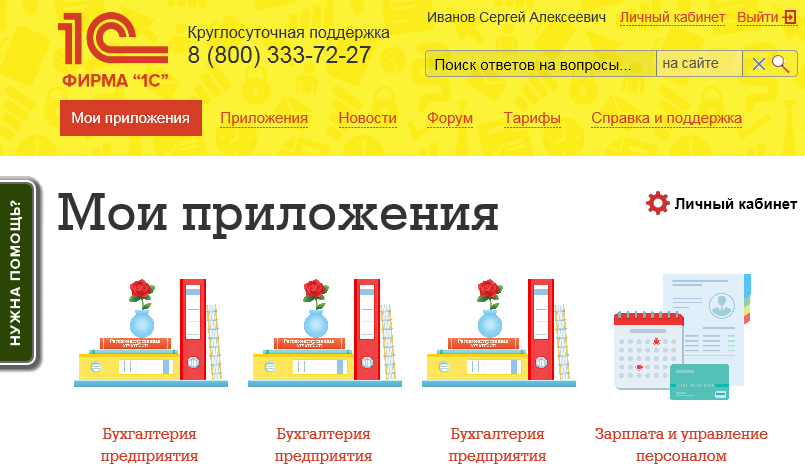
В подписи под значком приложения не указано, какому абоненту принадлежит приложение. Поэтому, если у разных абонентов доступные пользователю приложения называются одинаково, то на странице Мои приложения будут содержаться одинаковые значки приложений с одинаковыми подписями, и нельзя будет понять, к какому абоненту относится приложение.
В таких случаях, чтобы избежать неудобств и путаницы, можно:
- работать с приложениями сервиса 1cfresh.com с помощью тонкого клиента (см. ниже);
- или сохранить прямые ссылки на приложения сервиса 1cfresh.com в закладках браузера и вызывать приложения с помощью этих закладок. В названии каждой закладки можно указать имя приложения и наименование абонента, к которому относится это приложение.
Чтобы получить прямую ссылку на приложение сервиса, нужно подвести указатель мыши к пиктограмме приложения на странице сайта Мои приложения и щелкнуть мышью появившийся рядом значок ![]() .
.
Особенности работы в тонком клиенте
При запуске тонкого клиента в окне Запуск 1С Предприятия пользователю показываются все доступные ему приложения абонентов (если для тонкого клиента настроено автоматическое добавление приложений сервиса в список, см. статью по ссылке).
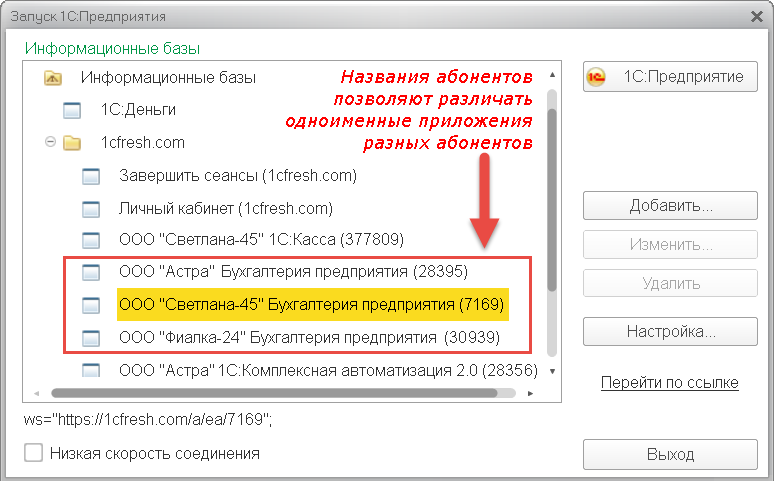
В списке указывается, какому абоненту сервиса 1cfresh.com принадлежит каждое приложение, поэтому путаницы не возникает даже если у разных абонентов приложения называются одинаково.
Особенности работы в личном кабинете
- В своем личном кабинете пользователь сможет одновременно работать с данными и приложениями только одного абонента по своему выбору.
-
При входе в личный кабинет пользователю нескольких абонентов может быть предложено выбрать, в качестве пользователя какого абонента он будет работать в личном кабинете:
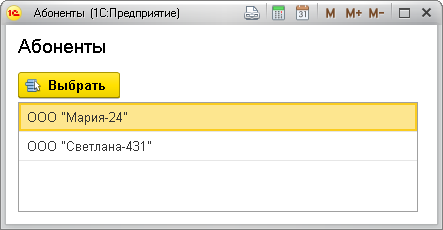
-
В правой части поля с наименованием абонента (под надписью Абонент) будет выведена кнопка
 :
:
Нажав ее мышью, пользователь может переключиться на работу с другим абонентом:
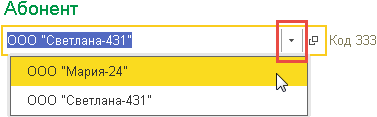
См. также:
Вопросы и ответы — Рекомендации по работе в сервисе
Ваши возможности на сайте сервиса 1cfresh.com?
Как войти в свой личный кабинет в сервисе 1cfresh.com?
Как подключить к абоненту существующего пользователя сервиса?
Пользователи, абоненты и обслуживающие организации сервиса

© ООО "1С-Софт", 2019-2025
Все права защищены. Все торговые марки являются собственностью их правообладателей.




 Ваше приложение готовится к использованию. Пожалуйста, подождите.
Ваше приложение готовится к использованию. Пожалуйста, подождите.